Aveti nevoie de un cd cu Windows XP- de preferat sa fie Windows XP Profesional cu SP3 integrat (daca nu acesta se poate adauga din update de windows xp recomandat dupa instalare)
Cum instalezi Windows XP ?
- Introduceti CD-ul de instalare in unitatea optica si restartati calculatorul. Daca calculatorul nu booteaza de pe CD inseamna ca nu este setat sa faca asta. Pentru a remedia aceasta situatie se intra in BIOS(se apasa tasta Delete cand iti apare ecranul cu scris alb de la restartare) si navighezi catre tab-ul Boot. Acolo se seteaza Boot device priority astfel: primul sa fie unitatea optica(adica cd-ul), apoi HDD si orice altceva mai ai nevoie.
- Dupa ce salvezi cu F10(Save and exit) sistemul se va restarta si va boota de pe CD. Pe ecran va aparea ceva asemanator ca in imagine:
Se apasa tasta Enter dupa cum esti informat si in bara inferioara. -
In urmatoarea fereastra vei apasa tasta F8.
- Acum trebuie aleasa partitia pe care se va instala Windows. De regula se instaleaza pe C. Se selecteaza prin Enter.
- Urmeaza formatarea partitiei, iar pentru o functionare optima se alege NTFS format.
- Dupa formatare are loc copierea fisierelor necesare instalarii. Aici nu ai decat de asteptat.
- Interfata grafica a instalarii va porni. Din nou tot ce trebuie sa faci e sa astepti.
- Unele setari pentru Windows sunt disponibile inca din timpul instalarii. De exemplu se seteaza Regional settings (limba,ora,etc.) dupa preferinte.
- Se seteaza numele si firma daca e cazul...
- Urmatoarea fereastra va cere codul de instalare furnizat:
- Introduceti numele si parola pentru calculator:
- Se seteaza data si ora curenta:
- Optional puteti face setarile necesare pentru retea. Este de recomandat sa nu le faceti in timpul instalarii, ci mai degraba dupa, pentru o siguranta sporita.
- In final setati domeniul pentru retea. De preferat sa il lasati pe cel implicit.
- Sistemul se va restarta si va rula Windows XP.





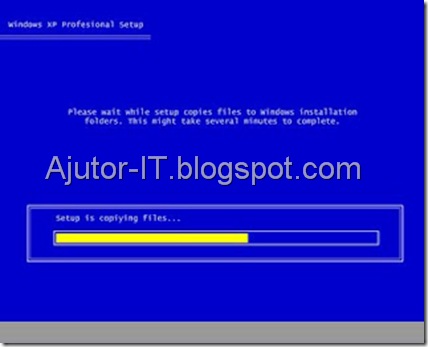
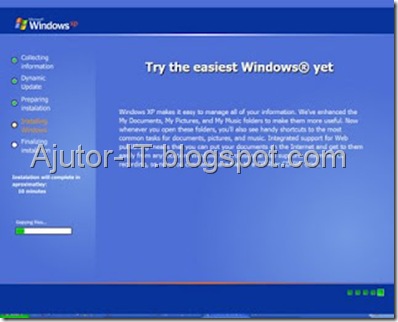

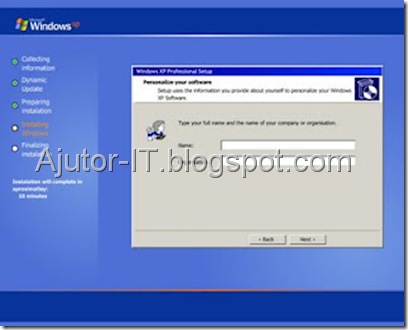





comments
0 Responses to "Cum instalezi Windows XP (Ghid instalare Windows XP)"Post a Comment